Ako zmeniť alebo obnoviť predvolené umiestnenie priečinka Camera Roll v systéme Windows 10

Táto príručka vám ukáže, ako zmeniť alebo obnoviť predvolené umiestnenie priečinka Camera Roll v systéme Windows 10.
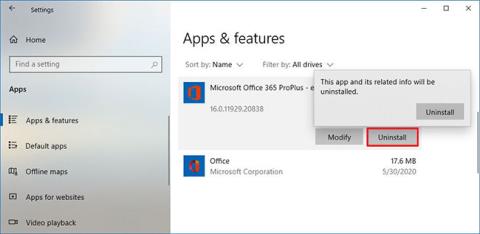
Ak používate verziu balíka Office, ktorá sa dodáva s predplatným na Microsoft 365 (predtým Office 365), možno ju budete musieť nakoniec odinštalovať zo systému Windows 10. Ak napríklad potrebujete uvoľniť licenciu na inštaláciu aplikácie na inom zariadení alebo sa zobrazia chyby alebo iné problémy a potrebujete preinštalovať Microsoft 365. Je tiež možné, že už nechcete produkt používať a chcete ho odstrániť zo systému.
Bez ohľadu na dôvod môžete Office odinštalovať aspoň dvoma jednoduchými spôsobmi pomocou aplikácie Nastavenia alebo nástrojov podpory.
V tejto príručke sa dozviete, ako rýchlo odinštalovať aplikácie balíka Office, ktoré sú súčasťou predplatného Microsoft 365 Personal alebo Family v systéme Windows 10.
Odinštalujte Microsoft 365 Office pomocou Nastavenia
Ak chcete odinštalovať Office z Windowsu 10, postupujte takto:
1. Otvorte Nastavenia v systéme Windows 10.
2. Kliknite na položku Aplikácie a funkcie .
3. Vyberte produkt balíka Office nainštalovaný s predplatným na Microsoft 365.
4. Kliknite na tlačidlo Odinštalovať.
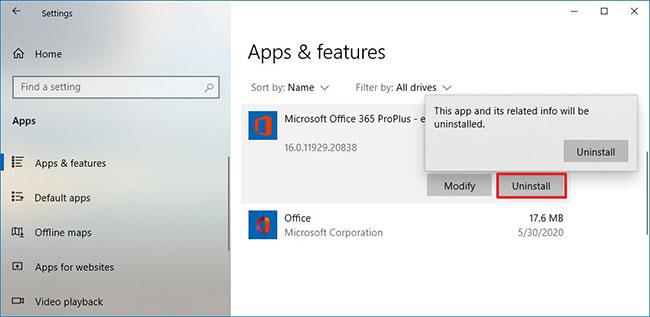
Kliknite na tlačidlo Odinštalovať
5. Znova kliknite na tlačidlo Odinštalovať .
6. Pokračujte podľa pokynov na obrazovke (ak sú k dispozícii).
Po dokončení krokov sa aplikácia Office odstráni z vášho zariadenia.
Odinštalujte Microsoft 365 Office pomocou nástrojov podpory
Okrem toho môžete použiť aj nástroj na úplné odinštalovanie aplikácií balíka Office, ktoré sú súčasťou Microsoft 365.
Ak chcete odstrániť Office zo zariadenia pomocou nástroja Microsoft Support and Recovery Assistant (SetupProd_ OffScrub.exe) , postupujte takto:
1. Stiahnite si súbor Microsoft SetupProd_OffScrub.exe .
2. Dvakrát kliknite na súbor, aby ste spustili odinštalačný program.
3. Kliknite na tlačidlo Inštalovať.

Kliknite na tlačidlo Inštalovať
4. Kliknutím na tlačidlo Súhlasím potvrďte podmienky.
5. Vyberte verziu balíka Office, ktorú chcete odstrániť.
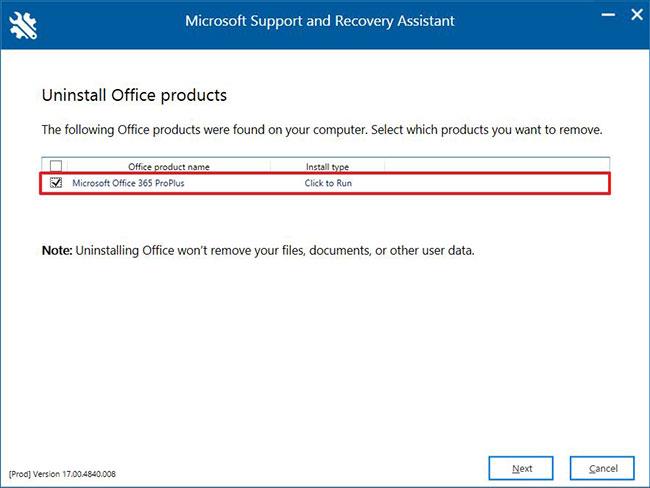
Vyberte verziu balíka Office, ktorú chcete odstrániť
6. Vyberte Microsoft 365 Office, ktorý chcete odinštalovať
7. Kliknite na tlačidlo Ďalej.
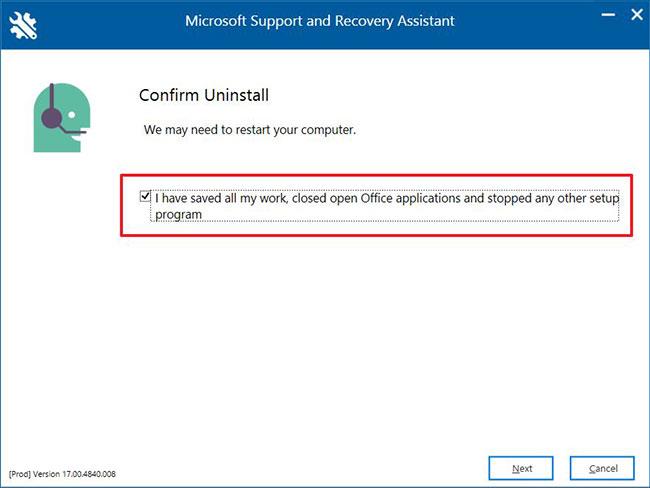
Kliknite na tlačidlo Ďalej
8. Vyberte možnosť na potvrdenie, že ste všetko uložili.
9. Kliknutím na tlačidlo Ďalej odinštalujete Microsoft 365 Office z počítača.
10. Kliknite na tlačidlo Reštartovať.
11. Po reštarte kliknite na tlačidlo Nie .
12. Odošlite potrebný prieskum na dokončenie procesu.
Po dokončení týchto krokov už balík Office dostupný v rámci vášho predplatného na Microsoft 365 nebude v zariadení k dispozícii.
Táto príručka vám ukáže, ako zmeniť alebo obnoviť predvolené umiestnenie priečinka Camera Roll v systéme Windows 10.
Zmenšenie veľkosti a kapacity fotografií vám uľahčí ich zdieľanie alebo odosielanie komukoľvek. Najmä v systéme Windows 10 môžete hromadne meniť veľkosť fotografií pomocou niekoľkých jednoduchých krokov.
Ak nepotrebujete zobrazovať nedávno navštívené položky a miesta z bezpečnostných dôvodov alebo z dôvodov ochrany osobných údajov, môžete to jednoducho vypnúť.
Jedno miesto na ovládanie mnohých operácií priamo na systémovej lište.
V systéme Windows 10 si môžete stiahnuť a nainštalovať šablóny skupinovej politiky na správu nastavení Microsoft Edge a táto príručka vám ukáže tento proces.
Panel úloh má obmedzený priestor a ak pravidelne pracujete s viacerými aplikáciami, môže sa stať, že vám rýchlo dôjde miesto na pripnutie ďalších obľúbených aplikácií.
Stavový riadok v spodnej časti Prieskumníka vám povie, koľko položiek je vnútri a vybratých pre aktuálne otvorený priečinok. Dve nižšie uvedené tlačidlá sú dostupné aj na pravej strane stavového riadku.
Microsoft potvrdil, že ďalšou veľkou aktualizáciou je Windows 10 Fall Creators Update. Tu je návod, ako aktualizovať operačný systém skôr, ako ho spoločnosť oficiálne spustí.
Nastavenie Povoliť časovače budenia v Možnostiach napájania umožňuje systému Windows automaticky prebudiť počítač z režimu spánku, aby mohol vykonávať naplánované úlohy a iné programy.
Zabezpečenie systému Windows odosiela upozornenia s dôležitými informáciami o stave a zabezpečení vášho zariadenia. Môžete určiť, ktoré upozornenia chcete dostávať. V tomto článku vám Quantriman ukáže, ako zapnúť alebo vypnúť upozornenia z Centra zabezpečenia systému Windows v systéme Windows 10.
Tiež by sa vám mohlo páčiť, že kliknutím na ikonu na paneli úloh sa dostanete priamo do posledného okna, ktoré ste mali v aplikácii otvorené, bez potreby miniatúry.
Ak chcete zmeniť prvý deň v týždni vo Windowse 10 tak, aby zodpovedal krajine, v ktorej žijete, vášmu pracovnému prostrediu alebo chcete lepšie spravovať svoj kalendár, môžete to zmeniť cez aplikáciu Nastavenia alebo Ovládací panel.
Počnúc verziou aplikácie Váš telefón 1.20111.105.0 bolo pridané nové nastavenie viacerých okien, ktoré vám umožňuje povoliť alebo zakázať upozornenie pred zatvorením viacerých okien pri ukončení aplikácie Váš telefón.
Táto príručka vám ukáže, ako povoliť alebo zakázať zásadu dlhých ciest Win32, aby mali cesty dlhšie ako 260 znakov pre všetkých používateľov v systéme Windows 10.
V súčasnosti používanie mnohých programov pre notebooky spôsobuje rýchle vybitie batérie. Aj to je jeden z dôvodov, prečo sa batérie v počítači rýchlo opotrebúvajú. Nižšie sú uvedené najefektívnejšie spôsoby šetrenia batérie v systéme Windows 10, ktoré by čitatelia mali zvážiť.
Ak chcete, môžete štandardizovať obrázok účtu pre všetkých používateľov v počítači na predvolený obrázok účtu a zabrániť používateľom, aby si neskôr mohli zmeniť obrázok účtu.
Už vás nebaví Windows 10 otravovať úvodnou obrazovkou „Vyťažte ešte viac zo systému Windows“ pri každej aktualizácii? Niektorým ľuďom môže pomôcť, ale aj prekážať tým, ktorí to nepotrebujú. Tu je návod, ako túto funkciu vypnúť.
Ak máte výkonný počítač alebo nemáte veľa programov pri spustení v systéme Windows 10, môžete sa pokúsiť znížiť alebo dokonca úplne zakázať oneskorenie spustenia, aby ste pomohli rýchlejšiemu spusteniu počítača.
Nový prehliadač Edge založený na prehliadači Chromium od spoločnosti Microsoft ruší podporu pre súbory elektronických kníh EPUB. Na prezeranie súborov EPUB v systéme Windows 10 budete potrebovať aplikáciu čítačky EPUB tretej strany. Tu je niekoľko dobrých bezplatných možností, z ktorých si môžete vybrať.
Možno to neviete, ale jednou z najväčších výhod používania OneDrive je jeho skvelá funkcia, nazývaná zástupné symboly.
Režim Kiosk v systéme Windows 10 je režim na používanie iba 1 aplikácie alebo prístup iba k 1 webovej lokalite s hosťami.
Táto príručka vám ukáže, ako zmeniť alebo obnoviť predvolené umiestnenie priečinka Camera Roll v systéme Windows 10.
Úprava súboru hosts môže spôsobiť, že nebudete môcť pristupovať na internet, ak súbor nie je správne upravený. Nasledujúci článok vás prevedie úpravou súboru hosts v systéme Windows 10.
Zmenšenie veľkosti a kapacity fotografií vám uľahčí ich zdieľanie alebo odosielanie komukoľvek. Najmä v systéme Windows 10 môžete hromadne meniť veľkosť fotografií pomocou niekoľkých jednoduchých krokov.
Ak nepotrebujete zobrazovať nedávno navštívené položky a miesta z bezpečnostných dôvodov alebo z dôvodov ochrany osobných údajov, môžete to jednoducho vypnúť.
Spoločnosť Microsoft práve vydala aktualizáciu Windows 10 Anniversary Update s mnohými vylepšeniami a novými funkciami. V tejto novej aktualizácii uvidíte veľa zmien. Od podpory stylusu Windows Ink až po podporu rozšírenia prehliadača Microsoft Edge sa výrazne zlepšila ponuka Štart a Cortana.
Jedno miesto na ovládanie mnohých operácií priamo na systémovej lište.
V systéme Windows 10 si môžete stiahnuť a nainštalovať šablóny skupinovej politiky na správu nastavení Microsoft Edge a táto príručka vám ukáže tento proces.
Tmavý režim je rozhranie s tmavým pozadím v systéme Windows 10, ktoré pomáha počítaču šetriť energiu batérie a znižovať vplyv na oči používateľa.
Panel úloh má obmedzený priestor a ak pravidelne pracujete s viacerými aplikáciami, môže sa stať, že vám rýchlo dôjde miesto na pripnutie ďalších obľúbených aplikácií.






















